Sikker opsætning af iPhone og iPad til børn
Hvis du har børn som får deres egen iPhone eller iPad kan det være en god ide at sætte begrænsninger så de ikke kan kommunikere med fremmede eller køre ikkebørnevenlige spil/apps. Hvilket niveau af begrænsninger der er passende for dit barn kan variere, men denne guide vil gennemgå de mest grundlæggende indstillinger.
Guiden er skrevet til at både du og dit barn har sin egen iOS enhed (iPhone eller iPad) og hver sin Apple konto der er logget på enhederne.
Barnets konto bør være en del af din ”familie” i Apples univers. Hvis man fortæller Apple i opsætningen at barnet er under 13 vil det automatisk blive en barnekonto. Det er denne konto der skal være logget ind på iOS enheden.
Du kan læse mere om hvordan du får meldt kontoen ind i din ”familie” hos Apple. Er det kun barnet der har en iPhone/iPad kan du lave samme opsætning med en kode direkte på enheden.
Når kontoen er sat op, kan du på din egen iPhone eller iPad nu styre opsætningen. Det gør du ved at gå ind i indstillinger og vælge skærmtid.
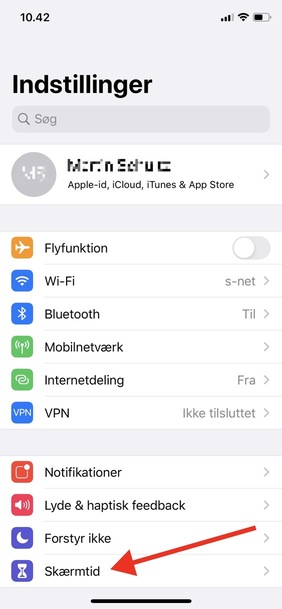
Her skal du vælge barnet under familie og slå skærmtid til.
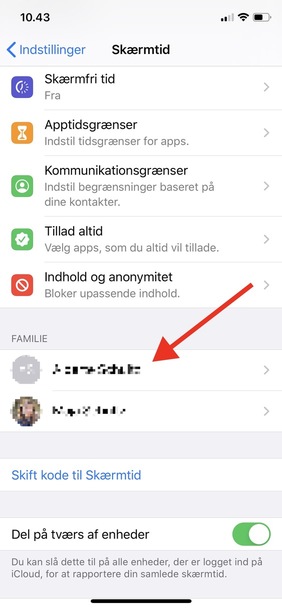
Her kan du også vælge om barnet må bruge enheden om natten, hvis du vælger et tidsrum for skærmfri tid vil den ikke lade barnet bruge telefonen (udover opkald til 112) under den skærmfrie tid. Du kan vælge at undtage specifikke app’s fra den skærmfrie tid og hvis det skal slåes fra en enkelt aften kan du bruge koden som du opretter i næste skridt.
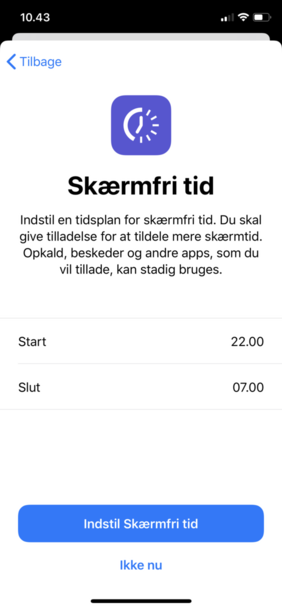
Når du har været igennem dette, skal du vælge en kode til at lave ændringer senere. Det skal være en barnet ikke kan gætte, men hvis du mister koden skal du nulstille barnets enhed for at fjerne koden.
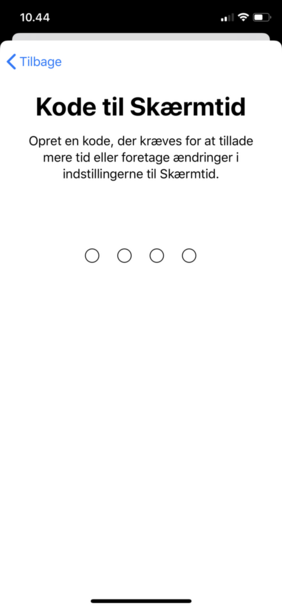

Nu er førstegangs opsætningen færdig og du skal du lave de specifikke sikkerhedsindstillinger. De to vigtigste ligger under ”kommunikationsgrænser” samt ”Indhold og Anonymitet”.
Vi starter med at gå ind i kommunikationsgrænser hvor du kan styre hvilke kommunikationstyper der må bruges.
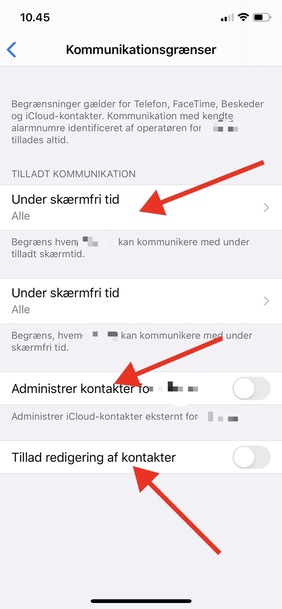
Under overskrifften ”Tillad kommunikation” ligger punktet “Underskærmfri tid” som du skal vælge. Punkterne de to andre pile peger på kommer vi tilbage til senere.
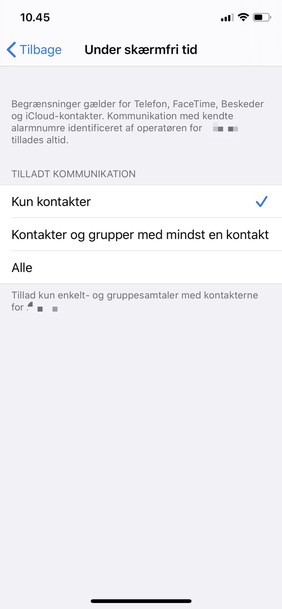
Her har du tre muligheder:
- Kun kontakter - her vil dit barn kun kunne modtage/lave opkald, beskeder og facetime med folk der er oprettet som kontakter på enheden. Alarmnumre så som 112 vil dog altid være tilladt.
- Kontakter og grupper med mindst en kontakt - som overfor men vil også tillade gruppesamtaler hvis bare en kontakt deltager i dem.
- Alle - barnet må kommunikere med alle.
Her kan du vælge det mest passende. Du skal dog huske at hvis du tillader at barnet installerer andre besked/opkalds apps så som whatsapp eller snapchat vil de ikke være dækket af disse indstillinger.
Nu er der to vigtige indstillinger du skal tage stilling til:
- Administrer kontakter for - denne indstilling vil give dig mulighed for at administrere barnets kontakter på din telefon.
- Tillad redigering af kontakter - her skal du bestemme om barnet selv må redigere kontakter.
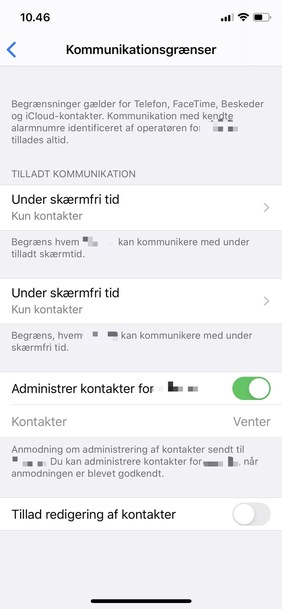
Hvis du ikke tillader barnet at redigere kontakter på sin telefon, vil det være problematisk for barnet når det skal udveksle numre med sine venner. Så skal de først skrive nummeret ned og sende det til dig osv.
Når barnet får et opkald fra en ukendt kontakt, vil opkaldet blive sendt direkte til telefon svareren men det står stadig i listen over ubesvarede opkald. Beskeder fra ukendte modtagere vil ligge i besked app’en, men indholdet af beskeden er skjult fra barnet.

Næste punkt er tilbage til ”Indhold og Anonymitet” hvor du kan styre hvilke apps og websites barnet kan tilgå.
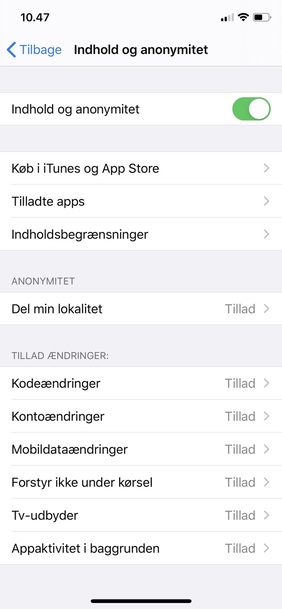
Hvis du slår det til, kan du redigerer underpunkterne, for eksempel om de må dele deres lokalitet eller ændre koden til deres apple konto.
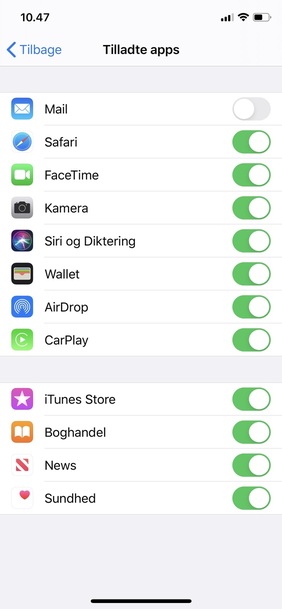
Du kan også under tilladte apps slå de indbyggede apps fra.
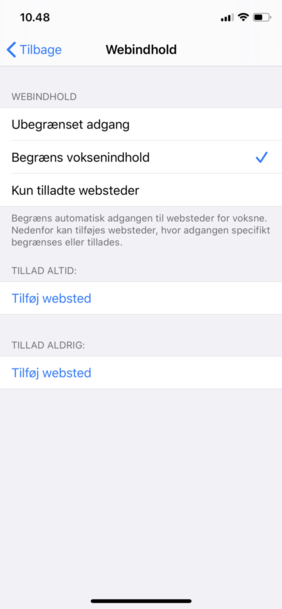
Under indholdsbegrænsninger kan du prøve og begrænse hvilke websites barnet kan tilgå. Hvis du vælger en af de to begrænsede indstillinger, kan du også tilføje bestemte websites som de ikke må besøge (fx tiktok.com).
Som sagt kommer det meget an på hvor ansvarligt barnet er og dets alder hvilke af disse indstillinger der er passende, men hvis vi taler yngre børn er det en god ide ikke at slippe dem løs med en telefon uden begrænsninger.
I iOS 17 er der kommet til nye funktioner til skærmtid. De nye funktioner er Skærmafstand og Sikker kommunikation.

Skærmafstand er en funktion der holder øje med hvor tæt barnet sidder på på skærmen og vil komme med advarsler hvis de sidder for tæt på skærmen. Man skal dog være opmærksom på at det kun virker på enheder med faceid.

Sikker kommunikation er en måde hvor enheden (iphone eller ipad) kan tjekke billeder når de sendes eller modtages for nøgenhed og andet som børn måske ikke bør se eller dele. De billeder der bliver tjekket af funktionen forlader aldrig enheden (Det vil sige de bliver ikke sendt til apple).
Funktionen forhindrer ikke barnet i at sende eller modtage materialet, men vil komme med en advarsel om, at det måske ikke er en god ide. Man skal også være opmærksom på at funktionen kun dækker sms/mms/imessage, andre apps så som snapchat vil ikke være dækket af funktionen.
